Je kunt je teamleden uitnodigen om deel te nemen aan het beheer van je merk met behulp van het Tactful-platform.
Elk teamlid kan een set verschillende machtigingen hebben om specifieke taken uit te voeren. Bijvoorbeeld, het beheren van klantgesprekken/CMS (content management systeem)/klantverzoeken, het creëren van marketingcampagnes en het analyseren van klantgesprekken.
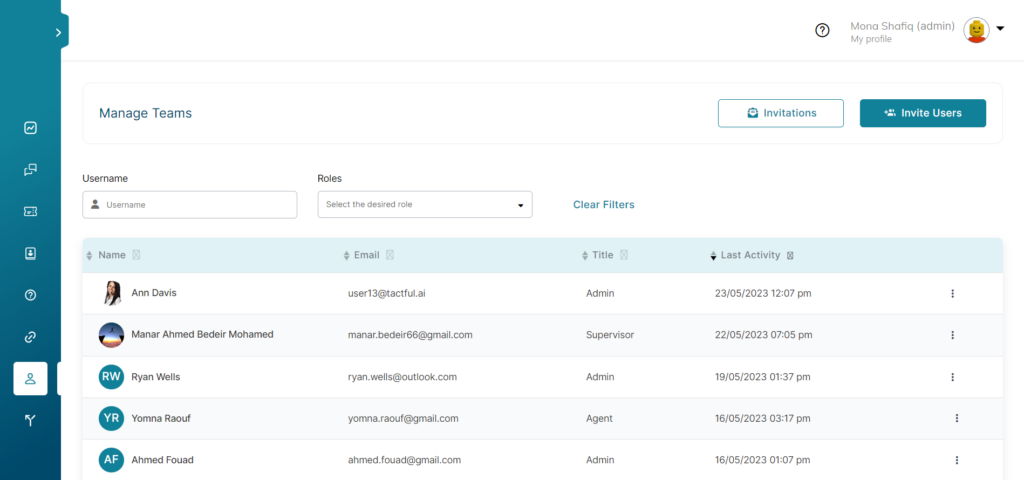
Overzicht van toegang per rol
| Toegangstype | Agent | Supervisor | Beheerder |
| Teamleden beheren | ❌ | ✅ | ✅ |
| Unified Inbox | ✅ | ✅ | ✅ |
| Wachtrijen beheren | ❌ | ✅ | ✅ |
| Realtime monitor weergeven | ❌ | ✅ | ✅ |
| Tickets bekijken | ✅ | ✅ | ✅ |
| Klanten bekijken | ✅ | ✅ | ✅ |
| Rapporten genereren | ❌ | ✅ | ✅ |
| FAQ’s instellen | ❌ | ✅ | ✅ |
| Facturatie beheren | ❌ | ❌ | ✅ |
Een nieuw teamlid uitnodigen
- Op het gebruikersmenu, klik op de knop Gebruiker uitnodigen. Er verschijnt een pop-upvenster.
- Voer het e-mailadres en de volledige naam van uw teamlid in.
- Selecteer de rol van de gebruiker op basis van de bovenstaande verantwoordelijkheden en klik op de Uitnodigen-knop.
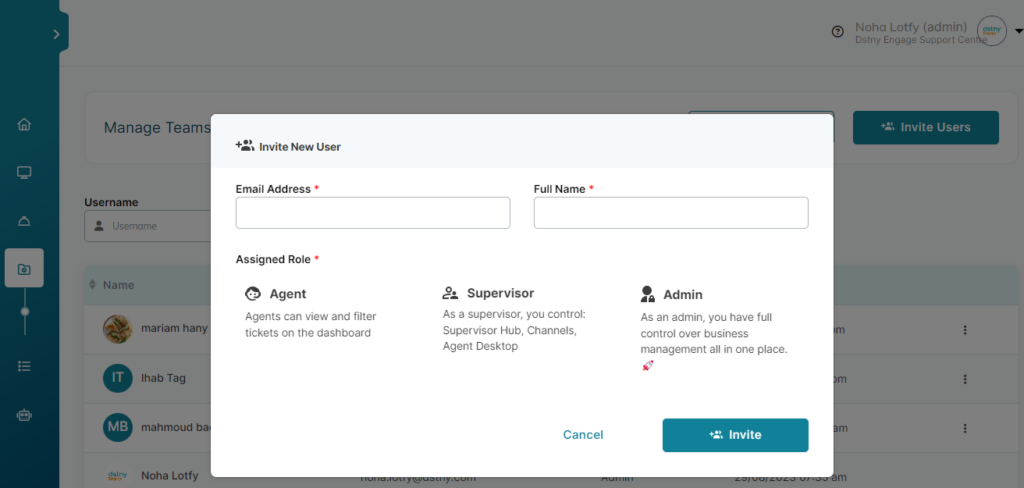
ℹ️ Nadat u uw teamleden heeft uitgenodigd worden de uitnodigingen binnen 5 minuten per e-mail naar hen verzonden. Ze moeten mogelijk hun spam- of junkmap controleren.
Toewijzingsstrategieën
Standaard wordt de tactiek “Round-robin” toegepast voor een gelijkmatige verdeling van de belasting tussen agenten. U kunt echter ook de stijl van “Handmatige toewijzing” hanteren, wat optimaal is voor verkoopbenaderingen.
Het gebruik van wachtrijen is een andere handige manier om agenten te groeperen en de toewijzing van nieuwe gesprekken te beheren.
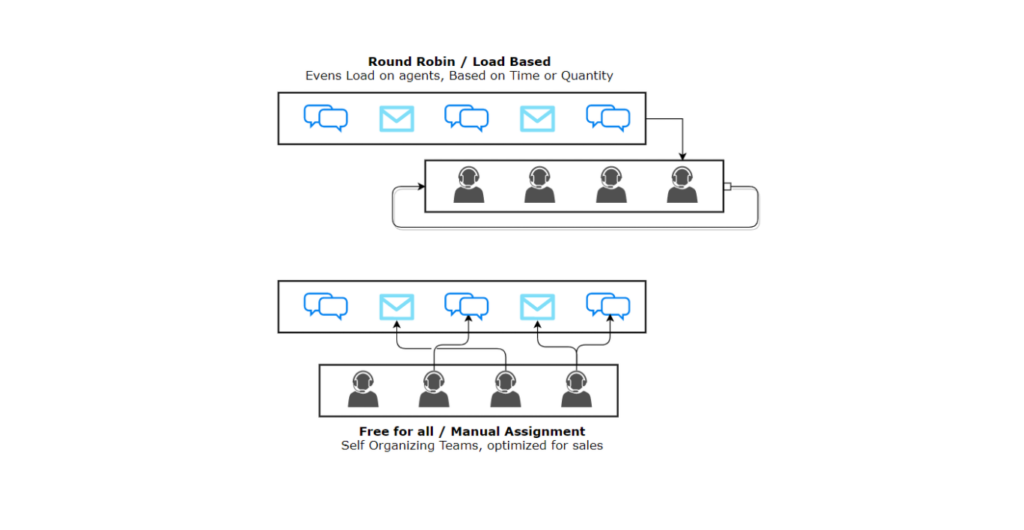
Volg de status van uitnodigingen
Om de status van elke uitnodiging die u naar uw teamleden heeft gestuurd te vinden, klikt u op de knop Uitnodigingen in de rechterbovenhoek van de Beheer Teams pagina. U wordt doorverwezen naar de Uitnodigingen pagina, waar u de status van elke uitnodiging kunt vinden.
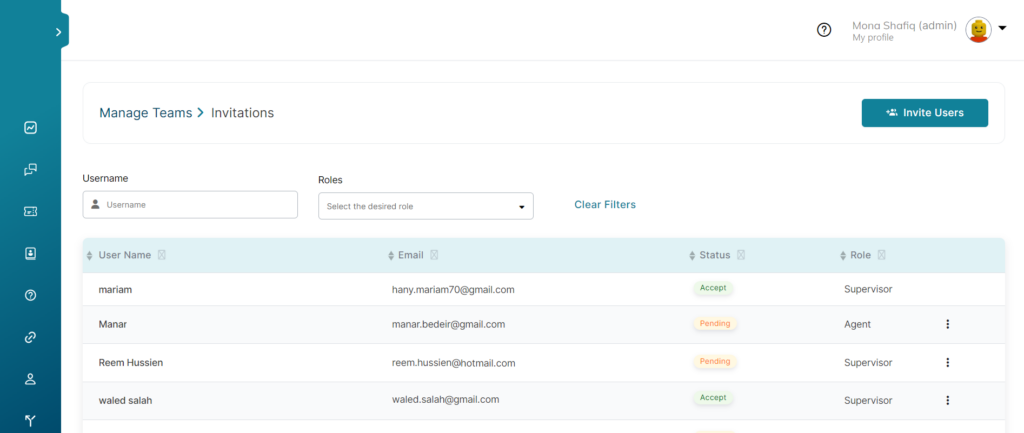
ℹ️ Uitnodigingen voor agenten kunnen niet worden bewerkt nadat de uitnodiging is geaccepteerd.
ℹ️ Als uw teamlid de uitnodigingsmail niet heeft ontvangen, kunt u deze opnieuw verzenden vanaf de uitnodigingspagina door op het herzendingspictogram 🔄 te klikken.
Gebruikersinformatie bewerken
Op het dashboard “Beheer Teams” kunt u de gegevens van elk teamlid wijzigen:
- Klik op de drie puntjes naast de naam van de gebruiker.
- Selecteer de knop “Bewerken”, er verschijnt een pop-upvenster waar u de gegevens kunt wijzigen.
- Klik vervolgens op de knop “Opslaan”.
Teamleden verwijderen
Op het dashboard “Beheer Teams” kunt u elk teamlid verwijderen
- Klik op de drie puntjes naast de naam van de gebruiker.
- Selecteer de knop “Verwijderen”, er verschijnt een pop-upvenster. Klik op “Verwijderen” om te bevestigen.